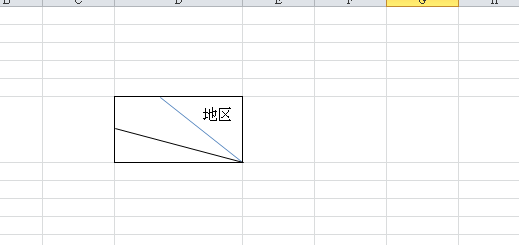1、、 选定一个单元格,设置足够的长度和高度
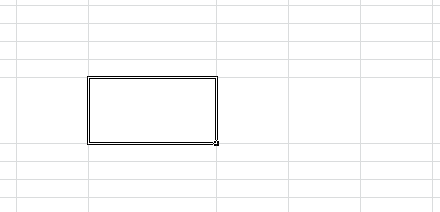
2、、 在菜单中点击”插入“——”形状“——”直线“。按照自己的需要,画出斜线的条数
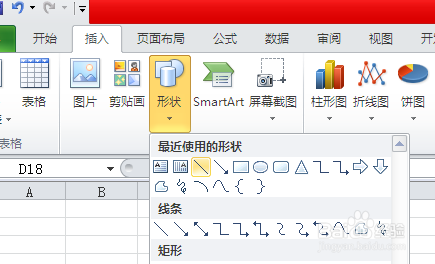
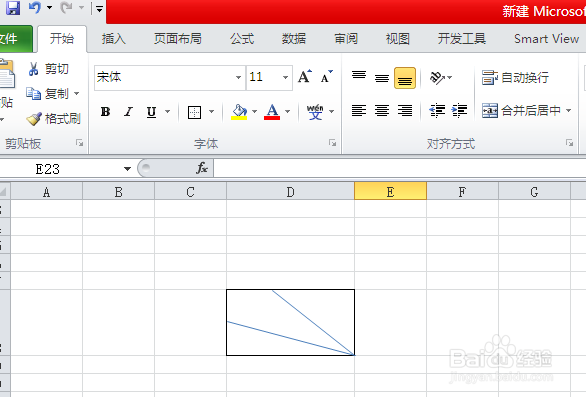
3、、 然后单击斜线,点击右键,选择“设置形状格式”,把斜线颜色设置成和表格一样的颜色
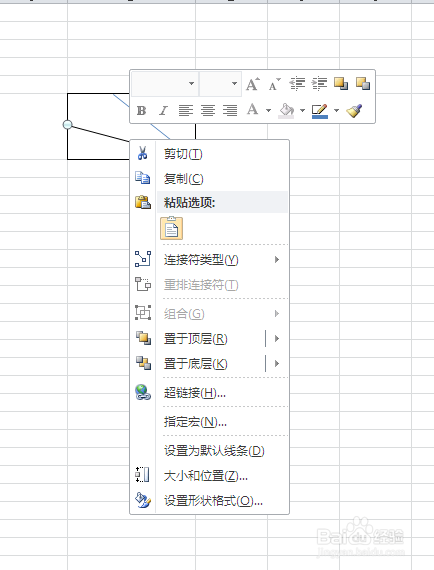
4、、用插入文本框的方法添加文字——先插入一个文本框
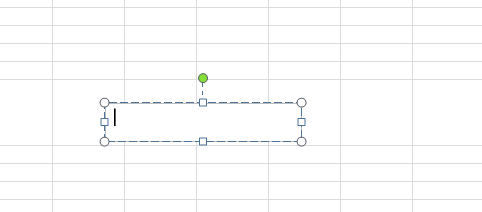
5、、 输入需要的文字
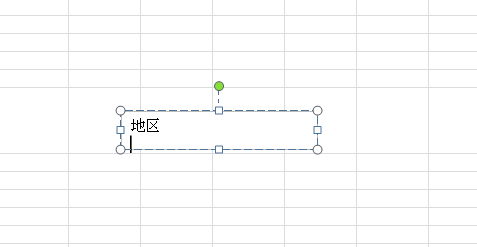
6、、 点击文本框,单击右键,选择“设置形状格式”。把填充和线条颜色选择“无”
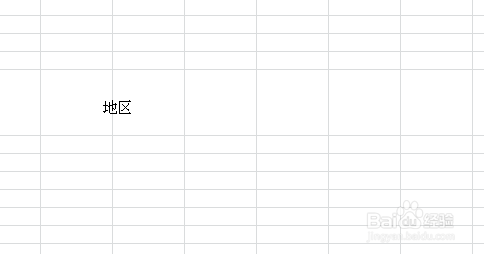
7、、 然后把文本框拖到相应的位置就可以了,其他的文字也用相同的方法添加文字
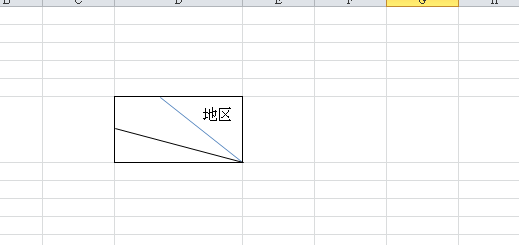
时间:2024-10-15 11:07:20
1、、 选定一个单元格,设置足够的长度和高度
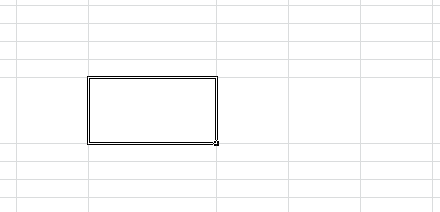
2、、 在菜单中点击”插入“——”形状“——”直线“。按照自己的需要,画出斜线的条数
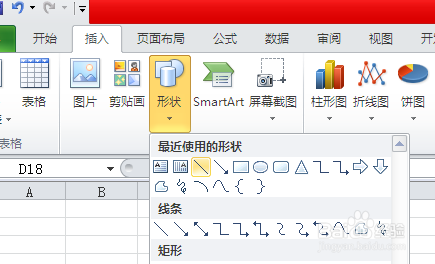
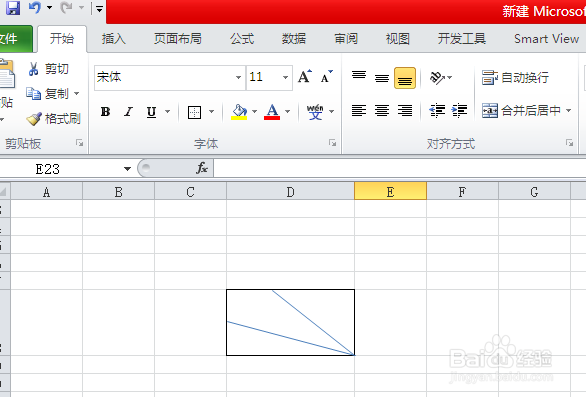
3、、 然后单击斜线,点击右键,选择“设置形状格式”,把斜线颜色设置成和表格一样的颜色
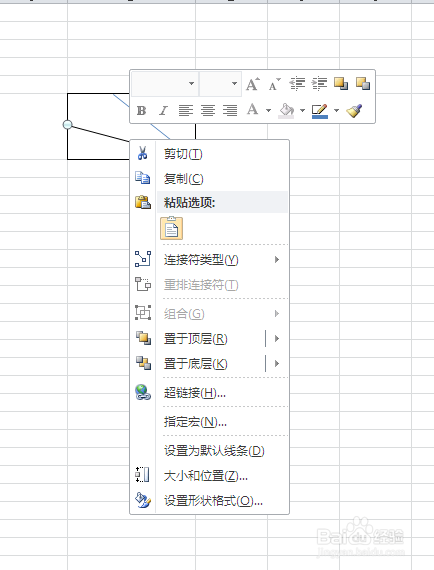
4、、用插入文本框的方法添加文字——先插入一个文本框
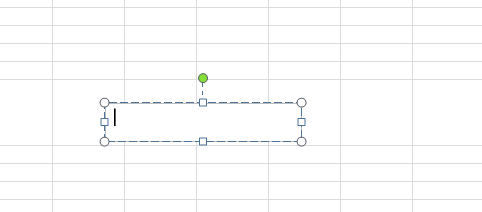
5、、 输入需要的文字
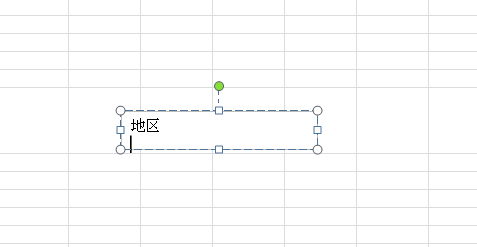
6、、 点击文本框,单击右键,选择“设置形状格式”。把填充和线条颜色选择“无”
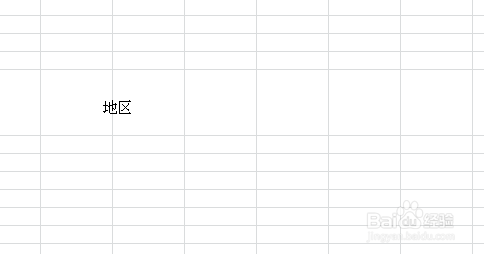
7、、 然后把文本框拖到相应的位置就可以了,其他的文字也用相同的方法添加文字